როგორ გამორთოთ დავალების ზოლის გამჭვირვალობა Windows 10-ში
Windows 10, Microsoft-ის მომავალი ოპერაციული სისტემა, გააჩნია გამჭვირვალე დავალების პანელი. Windows-ის წინა ვერსიები, როგორიცაა Windows 8.1 და Windows 8, შეიცავს გამჭვირვალე დავალების პანელსაც, მაგრამ არ იყო მისი გამორთვის ვარიანტი. Windows 10-ში მაიკროსოფტმა საბოლოოდ დაამატა შესაბამისი ვარიანტი. მომხმარებელს შეუძლია გამორთოს ამოცანების ზოლის გამჭვირვალობა Windows 10-ში მესამე მხარის ხელსაწყოების გამოყენების გარეშე.
რომ გამორთეთ დავალების ზოლის გამჭვირვალობა Windows 10-ში, თქვენ უნდა გააკეთოთ შემდეგი:
- Გააღე პარამეტრების აპი.
- გადადით პერსონალიზაციაზე -> ფერები:
 რჩევა: შეგიძლიათ პირდაპირ გახსნათ ეს გვერდი. დააჭირეთ გაიმარჯვე + რ დააწკაპუნეთ მალსახმობი კლავიშებზე თქვენს კლავიატურაზე და ჩაწერეთ შემდეგი ველში Run:
რჩევა: შეგიძლიათ პირდაპირ გახსნათ ეს გვერდი. დააჭირეთ გაიმარჯვე + რ დააწკაპუნეთ მალსახმობი კლავიშებზე თქვენს კლავიატურაზე და ჩაწერეთ შემდეგი ველში Run:ms-პარამეტრები: ფერები
Windows 10-ში ხელმისაწვდომი ms-setting ბრძანებების სრული სიის მისაღებად, იხილეთ შემდეგი სტატია: როგორ გავხსნათ სხვადასხვა პარამეტრების გვერდი პირდაპირ Windows 10-ში.
ასევე, იხილეთ ვინდოუსის ყველა კლავიატურის მალსახმობების საბოლოო სია Win კლავიშებით. - გადადით ქვემოთ განყოფილებაში "მეტი პარამეტრები".
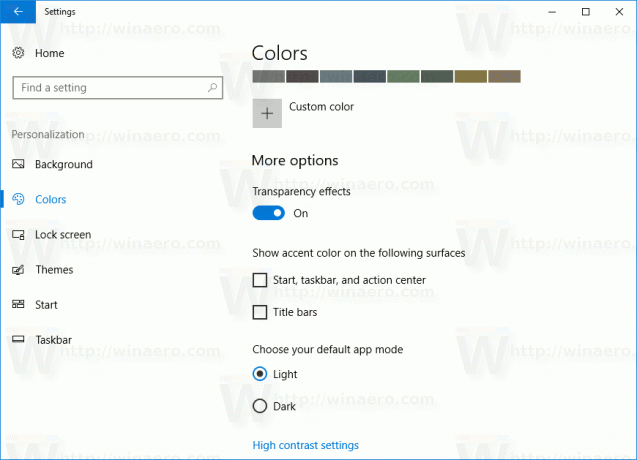
- გამორთეთ ვარიანტი გამჭვირვალობის ეფექტები:
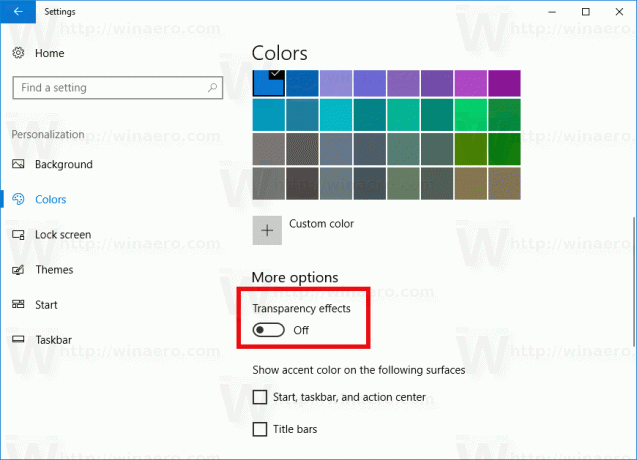
Ის არის!
მანამდე:
შემდეგ: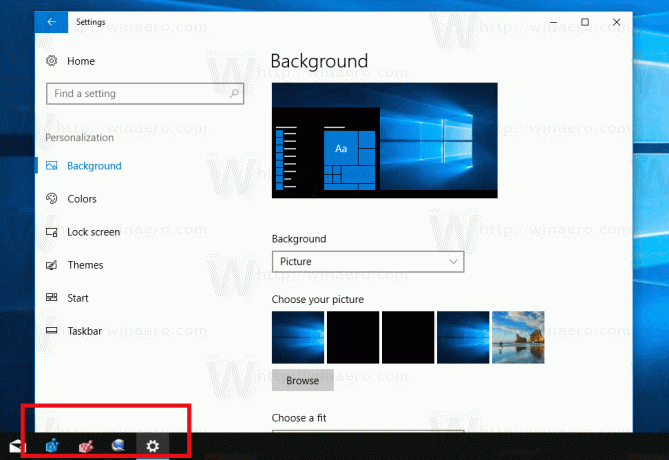
კარგია, რომ მაიკროსოფტმა გადაწყვიტა Windows 10-ში ამოცანების ზოლის გამჭვირვალობის გამორთვის მშობლიური ხერხის დანერგვა. მას მიესალმა ბევრი მომხმარებელი. გვითხარით კომენტარებში რომელი დავალების პანელი მოგწონთ უფრო მეტად - გამჭვირვალე თუ გაუმჭვირვალე?


